애프터이펙트(에펙) 강의 – 부드러운 모션 단축키 하나에 만들기
애프터이펙트의 장점은 영상의 콘텐츠에 따라 프레임이 달라지는 프리미어 프로와는 다르게 초당 200프레임이상 사용하는 모션 이펙트를 줄 수 있어 매우 부드럽게 송출이 가능하다는 장점이 있습니다.
이런 에펙의 특징을 이용한다면 어떤 도형이나 Ai 파일이나 PSD파일이나 그것이 비록 사진이라 할 지라도 부드러운 모션을 구현 할 수 있습니다.
하지만 모션에도 여러 특징이 있는데요. 그냥 단순히 부드럽게 움직이는 효과도 있지만 어쩔 때 영상을 보면 반동을 주어 처음에는 약하게 출발했다가 서서히 강해지는 그런 효과 혹은 자동차가 갑자기 멈춰설 때 한번에 멈춰서지 못하는 관성효과 같은 것을 연출해야 할 수도 있습니다.
이 효과에 대해서 명명하기를….
- 일반 부드러운 효과 : 단순히 부드럽게 직선으로 움직이는 효과
- 커스텀 부드러운 효과 : 관성 혹은 반동을 줄 수 있는 효과
이렇게 두가지로 구분해보도록 하겠습니다.
본격! 에펙 부드러운 효과 만들기
이 과정은 에펙의 키프레임을 모두 구현했다는 전제하에 강의를 진행하도록 하겠습니다.
그 밖에 에펙 키프레임 생성에 대해서 궁금하시다면 아래의 링크로 진입하여 알아보신 후에 다시 오시면 이해가 훨씬 빠릅니다.
- 에펙 강의 키프레임 만들고 움직여보기
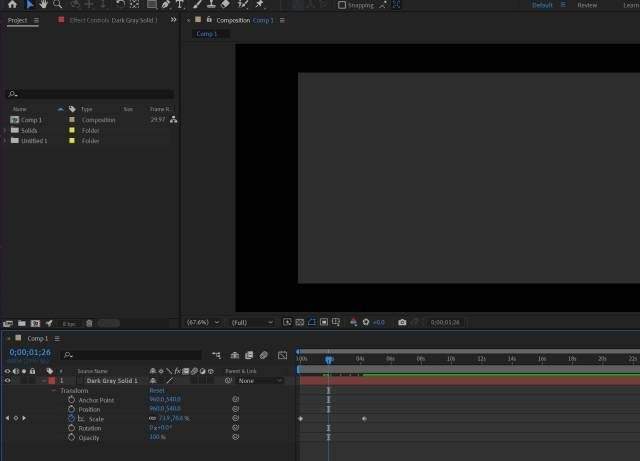
키프레임을 생성을 합니다.
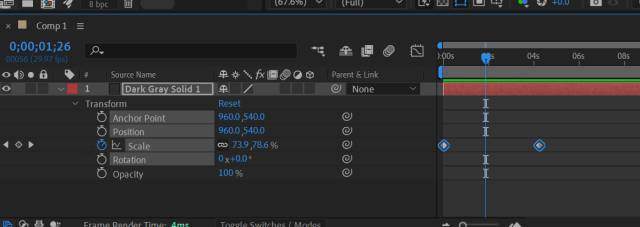
키프레임을 전체 선택합니다. 빈 공간을 클릭한 후 컨트롤 + A (mac에선 cmd+A)를 누르면 키프레임 전체가 선택됩니다.
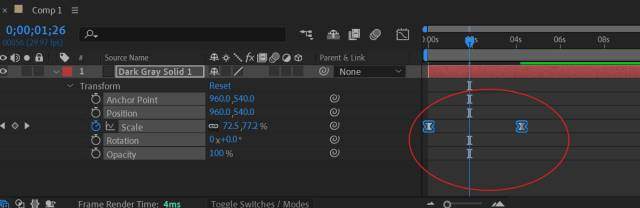
키프레임 전체를 선택한 후 키보드 F9를 누릅니다. (맥도 동일)
이렇게 눌러진 상황에서는 기존과는 사뭇다르게 모션이 부드럽게 움직이는 것을 보실 수 있습니다.
이것을 에펙 용어로 <Ease In / Ease out> 이라고 부릅니다.
상식으로 알아두시면 나중에 매우 커다란 도움이 되오니 참고하시길 바랍니다.
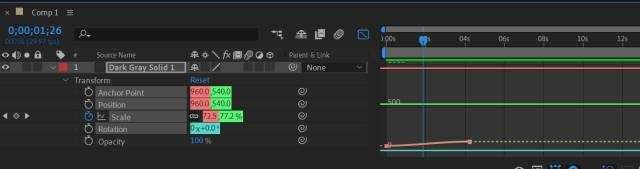
다음 시간에는 위 내용을 알려드릴텐데요. 바로 커스텀 부드러운 효과에 대해서 안내를 해드리도록 하겠습니다. 이 부드러운 효과를 이용하게 되면 반동이나 관성법칙등을 손쉽게 줄 수 있습니다.
📸 꼭팁의 애프터이펙트 공략==========================================
🎞️ 애펙 투명배경 만들기 🎞️ 애펙 Ease In으로 부드러운 모션 만들기 – 지금 이 글 🎞️ 애펙 마스크 효과를 이용, 예능처럼 만들기 🎞️ 애펙 빈 공간에서 텍스트 튀어나오게 하기 🎞️ 애펙 돈 주고 쓰는 플러그인 소개 |
